如何用PE安装操作系统?所谓pe很多朋友都不清楚是什么,但实际上,它就是一个Windows预安装环境的简称,在IT领域,特别是在系统管理和救援方面,它扮演着至关重要的角色。简单来说,就是可以修复系统,也可以重装系统。下面就来学习一下pe启动盘制作重装步骤教程。
一、系统安装工具
系统镜像:win10 专业版
装系统工具:老毛桃 u盘启动盘制作工具(点击红字下载)
二、系统安装准备事项
1、u盘重装系统前,将电脑里的重要数据先备份好,避免重装系统过程中出现意外,导致不必要的数据损失。
2、u盘启动盘制作建议选用容量为8GB或以上的u盘,这样制作好之后,就可以保存Windows系统镜像,方便使用。
3、注意,不要使用来源不明的系统镜像,避免存在一些病毒什么的。若不清楚哪里可以下载安全的,可以搜索进入“msdn我告诉你”网站进行下载。
三、系统安装操作步骤
老毛桃U盘制作步骤:
1、首先,我们要下载老毛桃U盘启动盘制作工具,并准备一个空白U盘备用。
2、解压并打开老毛桃U盘工具,等待识别u盘后,默认设置USB-HDD和NTFS,制作u盘启动盘即可。
老毛桃u盘启动步骤:
1、先查询电脑型号对应的u盘启动快捷键,可点击跳转查询,也可以直接看截图。
2、知道快捷键之后,就能重启电脑,通过它设置电脑从u盘启动,进入老毛桃winpe主菜单。
3、接着,如图所示,选择【1】并按回车键即可进入桌面,准备重装系统。
老毛桃u盘重装系统步骤:
1、打开老毛桃装机软件,将Windows系统安装至C盘,点击执行。
2、在出现一键还原窗口时,默认操作是点击“是”以继续进行下一步操作。
3、在系统安装的过程中,会多次重启,不要忘记勾选重启选项。
4、电脑第一次重启时,拔掉u盘,等到系统将自动完成安装过程即可。
四、系统安装常见疑问
电脑重装系统后怎么恢复原来的文件方法
使用外部备份设备:如果你将文件备份到外部硬盘、U盘、网络存储等设备上,那么在重装系统后,只需将这些文件从备份设备复制回计算机即可。
使用云存储服务:如果你将文件备份到云存储服务(如Google Drive、OneDrive、Dropbox等),则只需登录到相应的云存储账户,从云端下载需要恢复的文件。
使用系统备份工具:有些操作系统提供了备份和恢复功能,如Windows系统的“备份和恢复”工具。如果你使用过这些工具备份了文件,可以使用相同的工具进行恢复。
恢复到先前的系统状态:如果你使用了系统还原点或系统映像备份等功能,你可以尝试恢复到先前的系统状态,这将还原到系统重装之前的状态,包括文件和系统设置。
数据恢复软件:如果你没有进行文件备份,还可以尝试使用数据恢复软件来尝试从格式化后的硬盘中恢复文件。有一些专业的数据恢复软件可以扫描并恢复被删除或者格式化的文件。
请注意,文件恢复的成功率取决于文件被覆盖的程度以及文件恢复方法的有效性。因此,在重装系统之前务必确保及时备份重要文件,以免数据丢失。
上面的操作,就是本次pe启动盘制作重装步骤教程了。这里需要提醒的是,由于制作winpe启动盘涉及到系统文件,所以很容易被电脑认为它是病毒删除。所以,为了u盘启动盘可以制作成功,大家最好操作前先关闭安全杀毒软件。